اگر می خواهید صدا را به ارائه اسلایدهای Google خود اضافه کنید، می توانید به راحتی این کار را انجام دهید. ممکن است یک روایت آموزشی ، موسیقی پسزمینه آرامبخش یا یک جلوه صوتی برای مطابقت با یک تصویر بخواهید. لذت شما هر چه باشد، در اینجا نحوه افزودن صدا به اسلایدهای Google آورده شده است.
افزودن صدا به اسلایدهای Google در وب
میتوانید یک فایل MP3 یا WAV را به یک اسلاید در Google Slides در وب اضافه کنید. برای انجام این کار، ابتدا باید فایل را در Google Drive آپلود کنید. اسلایدها در حال حاضر گزینه آپلود مستقیم از رایانه شما را ارائه نمی دهند.
فایل صوتی را در Google Drive در وب آپلود کنید
اگر با آپلود فایلها در Google Drive آشنا هستید، میتوانید از این بخش رد شوید، اما اگر بار اول است، فقط این مراحل ساده را دنبال کنید.
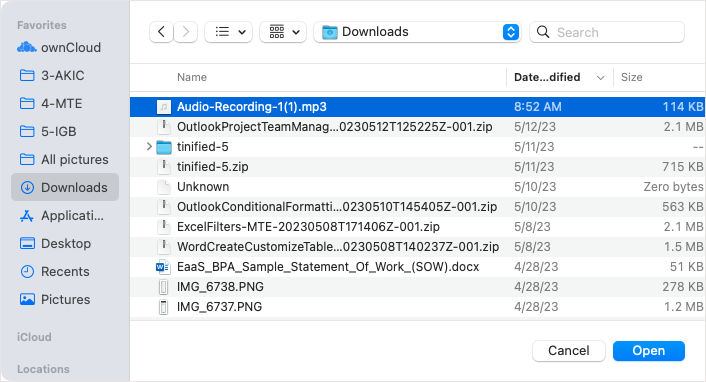
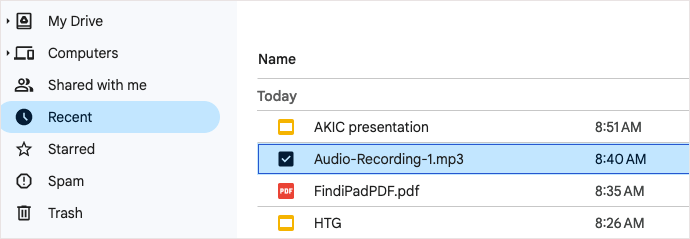
بعد، میتوانید برای درج فایل صوتی به Google Slides بروید.
فایل صوتی را به اسلایدهای Google در وب اضافه کنید
وقتی فایل صوتی شما در Google Drive شما قرار گرفت، میتوانید آن را به راحتی در هر اسلایدی در ارائه خود وارد کنید.
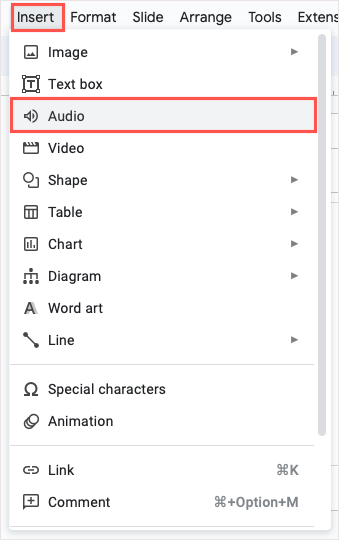
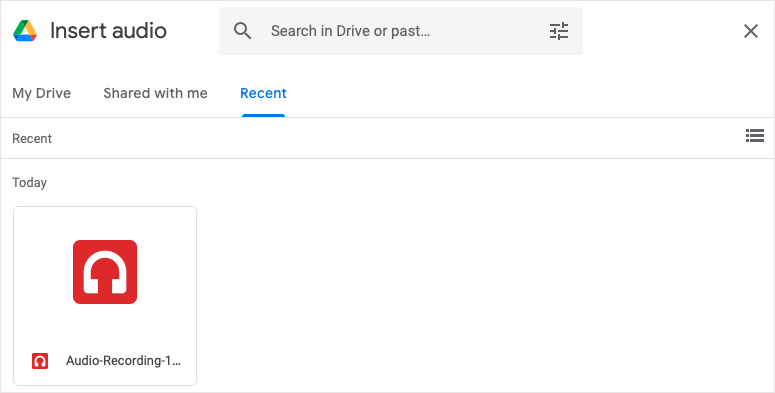

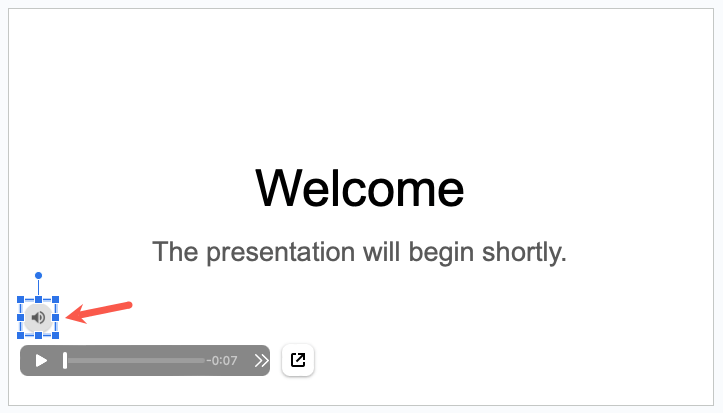
هنگامی که نمایش اسلاید خود را ارائه میکنید، به سادگی نماد را برای پخش موسیقی خود انتخاب کنید یا روایت را ارائه دهید. همچنین میتوانید ابتدا چند گزینه پخش را سفارشی کنید.
بازپخش فایل صوتی را سفارشی کنید
اگر میخواهید فایل صوتی را بهطور خودکار پخش کنید یا برای تکرار آن را حلقه کنید، میتوانید این گزینههای پخش را تنظیم کنید.
نماد صدا را انتخاب کنید و یکی از موارد زیر را انجام دهید:
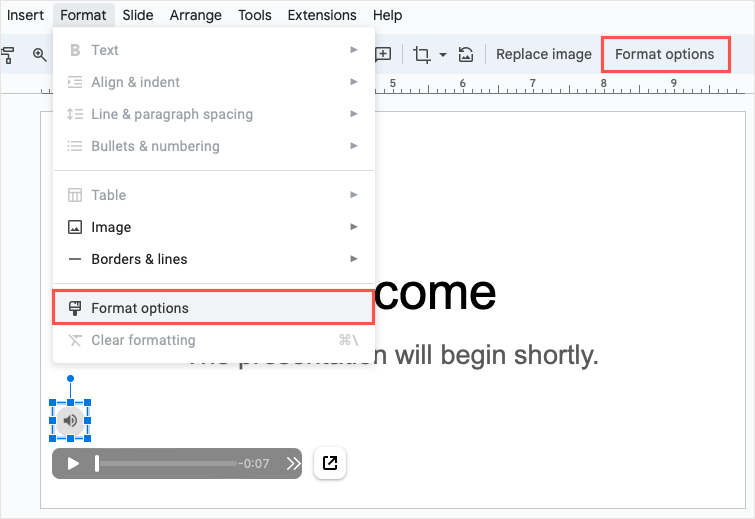
نوار کناری قالب را باز میبینید. بخش پخش صدارا گسترش دهید.
در زیر شروع پخش، میتوانید از بین با کلیکیا بهطور خودکارنحوه پخش صدا را انتخاب کنید. اگر با کلیکرا انتخاب کنید، باید نمادی را برای پخش صدا انتخاب کنید. اگر بهطور خودکاررا انتخاب کنید، به محض اینکه به اسلاید بروید، صدا پخش میشود.
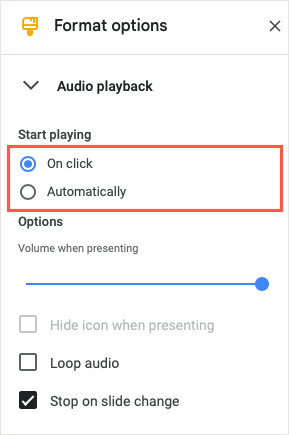
در زیر گزینهها، از نوار لغزنده برای تنظیم میزان صدا در طول ارائه استفاده کنید.
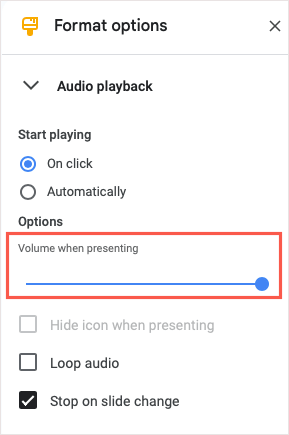
بعد، اگر بهطور خودکاررا در بخش شروع پخش انتخاب کنید، خواهید دید که نماد پنهان کردن هنگام ارائه گزینهدر دسترس میشود. برای پنهان کردن نماد هنگام ارائه، کادر را علامت بزنید.
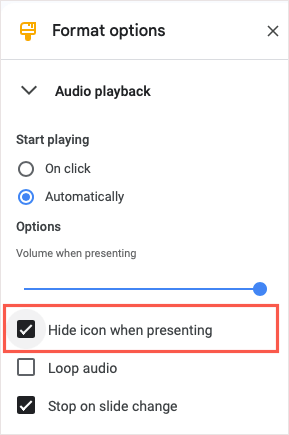
همچنین میتوانید کادرهای Loop audioرا علامت بزنید تا بهطور خودکار صدا پس از پایان آن پخش شود و اگر میخواهید پخش صدا را هنگام حرکت متوقف کنید، توقف در تغییر اسلایدعلامت بزنید. به اسلاید بعدی بروید.
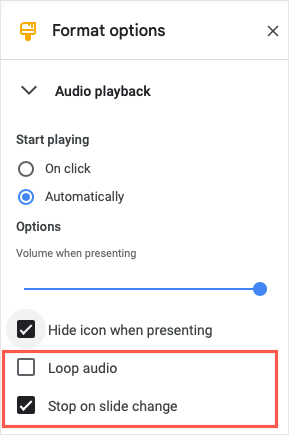
وقتی کار را تمام کردید، میتوانید از Xدر سمت راست بالای نوار کناری برای بستن آن استفاده کنید.
افزودن صدا به اسلایدهای Google در iPhone، iPad و Android
اگر از Google Slides در iPhone، iPad یا دستگاه Android خود استفاده میکنید، میتوانید یک فایل صوتی را وارد کنید اما کمی متفاوت. از زمان نوشتن این مقاله، گزینه Audio در منوی Insert وجود ندارد. با این حال، یک راه حل وجود دارد.
برای افزودن صدای خود، پیوندی به آن با استفاده از متن، تصویر یا شیء دیگری در اسلاید خود ایجاد خواهید کرد. وقتی مورد پیوند شده را انتخاب میکنید، میتوانید صدا را پخش کنید.
فایل صوتی را در Google Drive در تلفن همراه آپلود کنید
برای افزودن فایل صوتی به ارائه خود، می توانید آن را به راحتی در برنامه تلفن همراه Google Drive آپلود کنید..
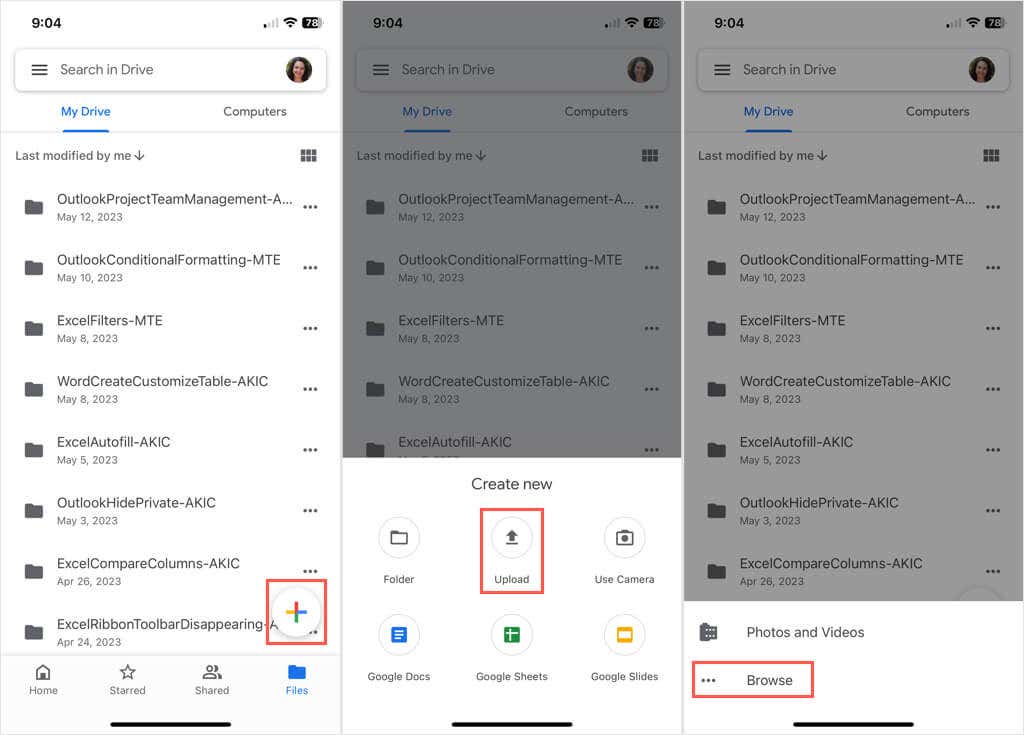

پیوند فایل صوتی را به اسلایدهای Google در موبایل اضافه کنید
برای افزودن پیوند به اسلایدهای Google، به آنجا بروید و اسلاید را باز کنید. اگر موردی را که میخواهید پیوند دهید مانند متن، تصویر یا شی ندارید، ادامه دهید و آن را اضافه کنید.
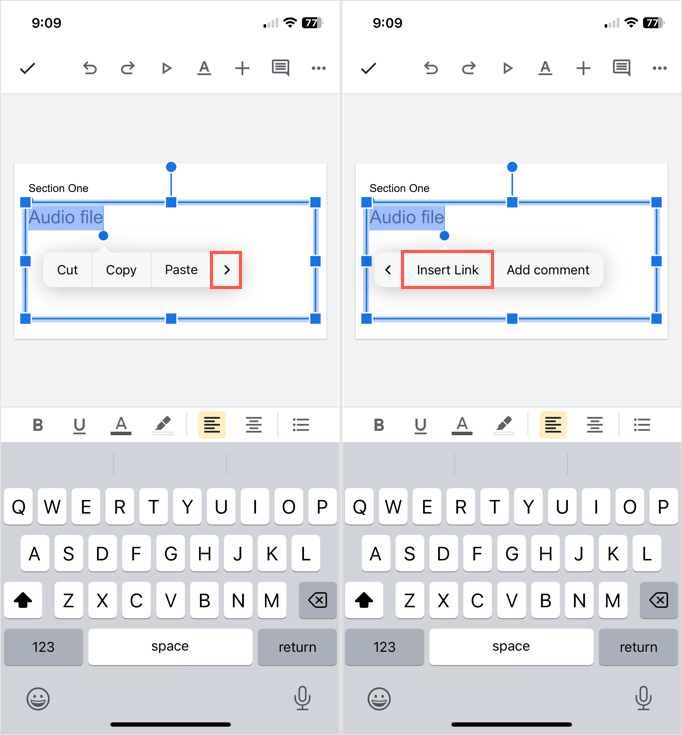
هنگامی که ارائه خود را پخش می کنید، پیوند یا مورد پیوند شده را برای باز کردن و پخش صدای خود انتخاب کنید.
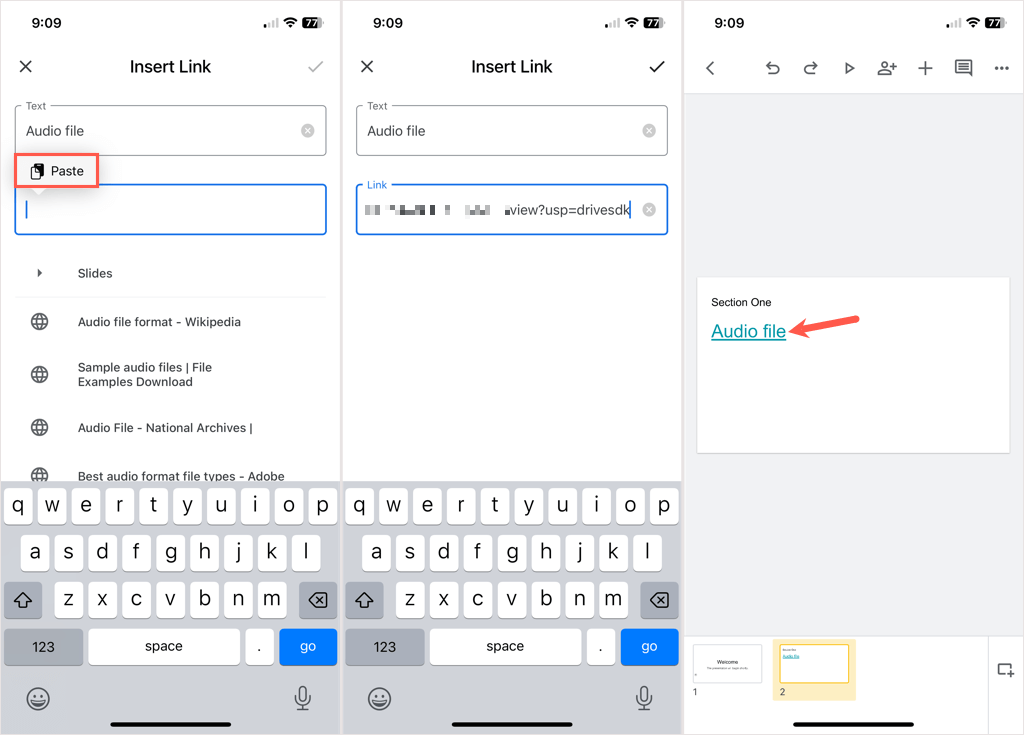
به خاطر داشته باشید که چون این یک راه حل است، انتخاب پیوند به سادگی موسیقی، صداگذاری یا ضبط صدا را پخش نمی کند، بلکه فایل صوتی را برای فشار دادن Playبرای شما باز می کند. دکمه.
قبل از اینکه Google ویژگی صوتی را در اسلایدهای وب پیادهسازی کند، باید از روشی برای افزودن موسیقی به اسلایدهای گوگل متفاوتی استفاده میکردید. امیدواریم که گوگل نیز همین روند را دنبال کند و گزینه صوتی را برای برنامه تلفن همراه خود نیز در آینده معرفی کند.
.